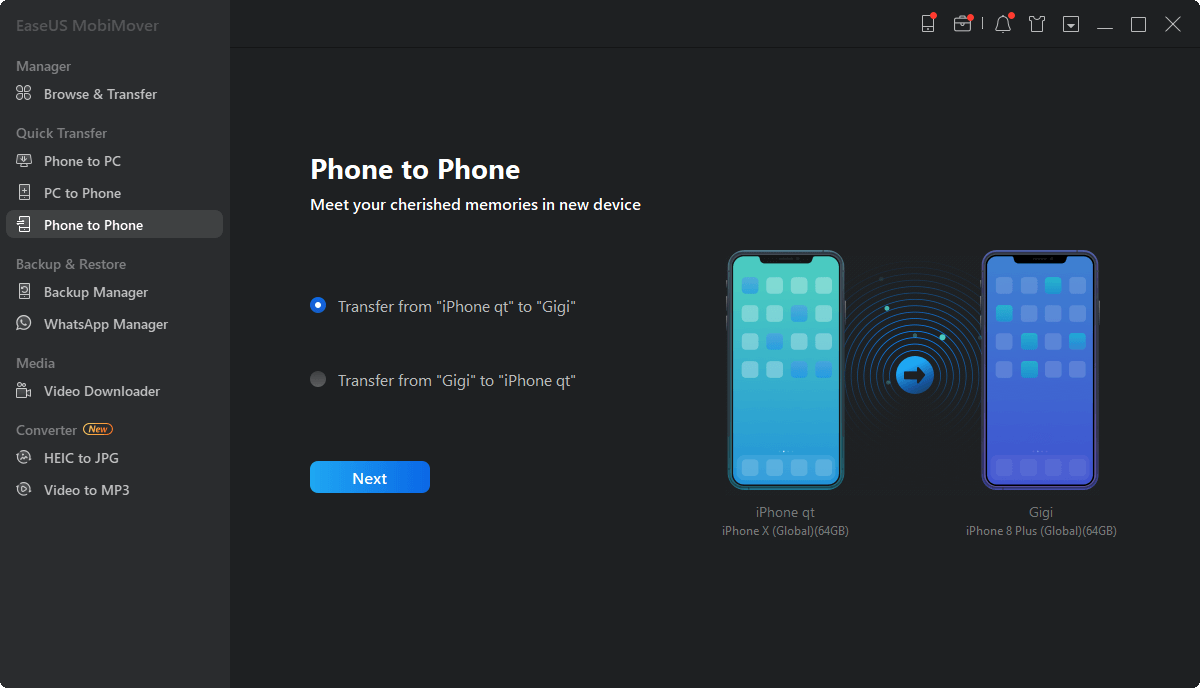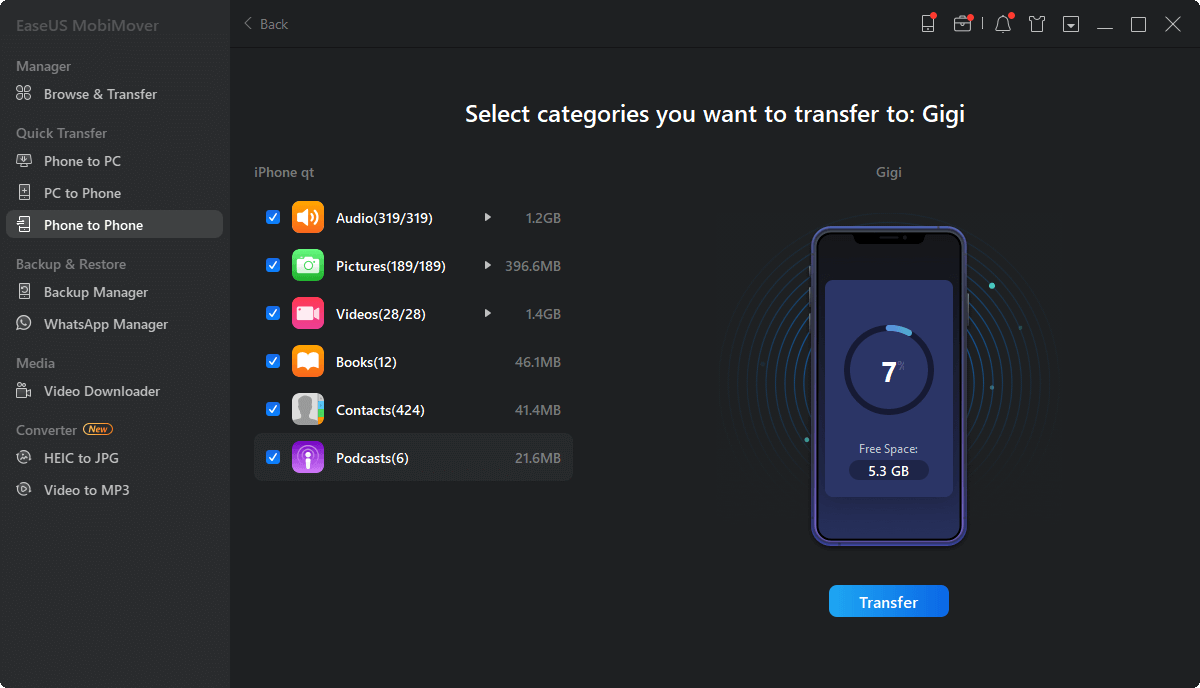Wanneer u een nieuwe iPhone aanschaft, is het noodzakelijk dat u uw belangrijke gegevens, zoals contacten, van uw oude iPhone naar de nieuwe overzet. En de meest eenvoudige manier om dit te doen, is door iCloud te gebruiken. Door iCloud-contacten in te schakelen, kunt u al uw contacten in één keer synchroniseren met uw nieuwe iPhone.
Sommige gebruikers ondervinden echter het probleem "contacten zijn niet overgezet naar nieuwe iPhone" of "niet alle contacten zijn overgebracht naar nieuwe iPhone". Dat kan behoorlijk vervelend zijn, omdat je je iPhone-contacten nodig hebt om contact te houden met je familie, vrienden of zakenpartners. Als u last heeft van hetzelfde probleem, hoeft u zich geen zorgen te maken. Er is een verzameling bewezen oplossingen voor het probleem en eenvoudige manieren om contacten van de ene iPhone naar de andere over te zetten zonder iCloud.
Waarom zijn uw contacten niet overgezet naar uw nieuwe iPhone?
Om iCloud te gebruiken om contacten soepel over te zetten naar je nieuwe iPhone, zijn er enkele vereisten waaraan je moet voldoen. De reden waarom uw contacten niet naar uw nieuwe iPhone worden overgebracht, varieert dus. Het kan een slechte netwerkverbinding zijn, een verkeerd Apple ID-account, onvoldoende iCloud-opslag en meer.
4 oplossingen voor contacten zijn niet overgezet naar nieuwe iPhone
Gezien deze mogelijke redenen zijn er oplossingen om "contacten niet overgezet naar nieuwe iPhone" op te lossen.
Tip 1. Controleer de iCloud-contactinstellingen op beide iPhones
Voorwaarde voor het overzetten van contacten naar je nieuwe iPhone met iCloud is dat je iCloud-contacten op beide apparaten hebt ingeschakeld. Als iCloud-contacten op geen van de apparaten is ingeschakeld, start het synchroniseren van gegevens niet zoals u verwacht. Daarom moet u allereerst uw iCloud-instellingen op beide apparaten controleren.
Stap 1. Ga naar de app Instellingen.
Stap 2. Tik op [uw naam] en selecteer vervolgens 'iCloud'.
Stap 3. Zorg ervoor dat de optie "Contacten" is ingeschakeld.
Tip 2. Controleer het iCloud-account
De contacten worden alleen automatisch van de ene naar de andere iPhone naar uw iPhone overgebracht als u dezelfde Apple ID op de iPhones gebruikt. Zorg ervoor dat u op beide iPhones met hetzelfde account bij iCloud bent ingelogd. Hier kun je naar de Instellingen-app gaan om een controle uit te voeren.
Tip 3. Controleer iCloud-opslag
Onvoldoende iCloud-opslag kan een reden zijn, vooral als u merkt dat niet alle contacten zijn overgezet naar de nieuwe iPhone. U hebt voldoende iCloud-opslag nodig om de items die u wilt overzetten op te slaan, zodat u gegevens op al uw apparaten kunt synchroniseren. U moet dus ook uw iCloud-opslag bekijken en ervoor zorgen dat de resterende ruimte voldoende is voor uw contacten.
Ga naar 'Instellingen' > [je naam] > 'iCloud' en dan kun je hier zien hoeveel ruimte er nog is. Als er geen of onvoldoende opslagruimte meer is om uw gegevens op te slaan, maakt u eerst uw iCloud-ruimte vrij en probeert u het opnieuw.
Tip 4. Controleer de netwerkverbinding
iCloud synchroniseert gegevens via wifi. Wanneer de netwerkverbinding onstabiel of slecht is, kan dit van invloed zijn op het gegevenssynchronisatieproces. Dan vindt u mogelijk "contacten zijn niet overgezet naar uw nieuwe iPhone" of "niet alle contacten zijn overgebracht naar uw nieuwe iPhone". Zorg ervoor dat je de iPhones hebt verbonden met stabiele en snelle netwerken en wacht tot het synchronisatieproces is voltooid.
Contacten overzetten naar een nieuwe iPhone zonder iCloud
Over het algemeen kunt u het probleem oplossen met een van de bovenstaande tips. Als dat niet het geval is, kunt u andere manieren proberen om contacten van uw oude iPhone naar de nieuwe over te zetten. Bovendien zijn er situaties waarin u contacten van de ene Apple ID naar de andere moet overzetten. Dat is wanneer het gebruik van iCloud niet aan te raden is. Lees verder om de alternatieve manieren te bekijken om contacten over te zetten naar een nieuwe iPhone:
Methode 1. Zet contacten over naar nieuwe iPhone met EaseUS MobiMover
Bestanden overbrengen van of naar uw iDevice met de iPhone-software voor gegevensoverdracht - EaseUS MobiMover is ook een werkbare oplossing om dingen voor elkaar te krijgen. Als een iOS-tool voor contentbeheer stelt EaseUS MobiMover u in staat om:
- Bestanden overbrengen tussen twee iDevices
- Gegevens overbrengen tussen een iPhone/iPad/iPod touch en een computer
- Back-up en herstel iDevice
- WhatsApp-berichten overzetten, back-uppen en herstellen
Bovendien zijn er nog twee bestandsconversiefuncties waarmee u iPhone-foto's naar JPG kunt converteren en video's naar MP3 kunt converteren. Is het niet geweldig? Aarzel niet om het eens te proberen.
Contacten overzetten naar uw nieuwe iPhone:
Stap 1. Verbind je iPhones met je computer met twee USB-kabels en start EaseUS MobiMover. Ontgrendel uw iDevices en klik op "Vertrouwen" om uw computer te vertrouwen. Om contacten van de ene iPhone naar de andere over te zetten, klikt u op "Telefoon naar telefoon" en geeft u de overdrachtsrichting op. Klik vervolgens op "Volgende" om door te gaan.
Stap 2. Selecteer "Contacten" en klik op "Overdragen" om te beginnen met het overzetten van contacten van je oude iPhone naar je nieuwe iPhone.
Stap 3. Wanneer het overdrachtsproces is voltooid, gaat u naar de app "Contacten" op uw iPad/iPhone om de overgedragen items te controleren.
Methode 2. Contacten overzetten van de ene iPhone naar de andere met AirDrop
Ongeacht de Apple ID die op de apparaten wordt gebruikt, kunt u contacten van iPhone naar iPhone overbrengen met behulp van de ingebouwde service voor het delen van bestanden op Apple-apparaten - AirDrop.
AirDrop verzendt bestanden tussen twee apparaten via Bluetooth en Wi-Fi. Zorg ervoor dat beide apparaten zich binnen het wifi- en Bluetooth-bereik bevinden en dan kun je contacten overzetten naar je nieuwe iPhone met AirDrop. Raadpleeg voor meer informatie de handleiding over het gebruik van AirDrop op uw iPhone, iPad of iPod touch.
Het komt neer op
Wanneer u het probleem 'contacten zijn niet overgezet naar nieuwe iPhone' tegenkomt, hoeft u zich daar geen zorgen over te maken, omdat u het probleem eenvoudig kunt oplossen met behulp van de bovenstaande tips. Zelfs als u het probleem niet kunt oplossen, kunt u op een van de alternatieve manieren contacten op uw nieuwe iPhone krijgen.
![EaseUS Data Recovery Wizard]()
![EaseUS Data Recovery Wizard for Mac]()
![EaseUS Partition Manager Pro]()
![EaseYS Partition Manager Server]()
![EaseUS Todo Backup Workstation]()
![EaseUS Todo Backup Advanced Server]()